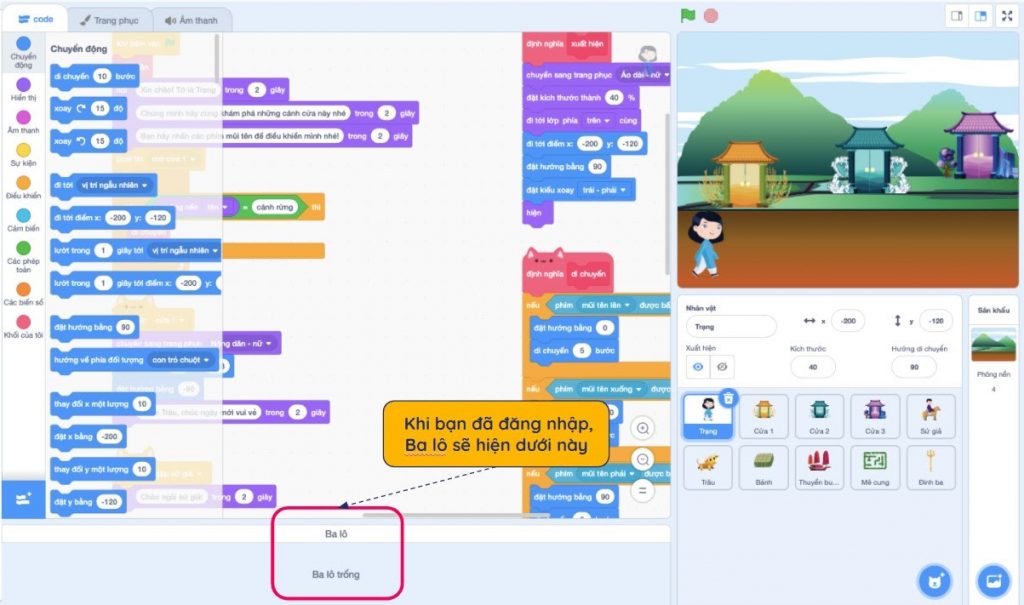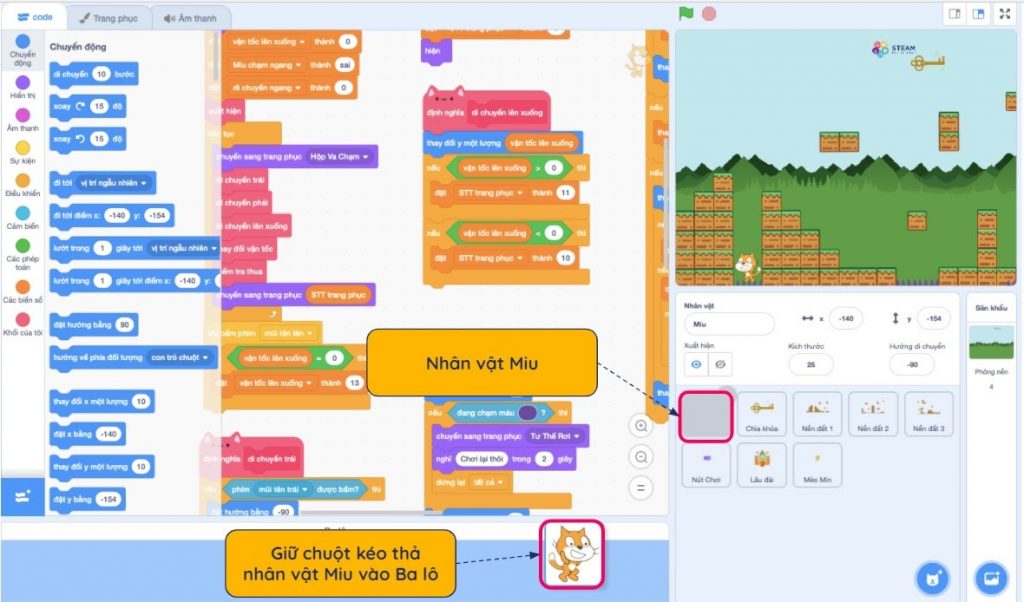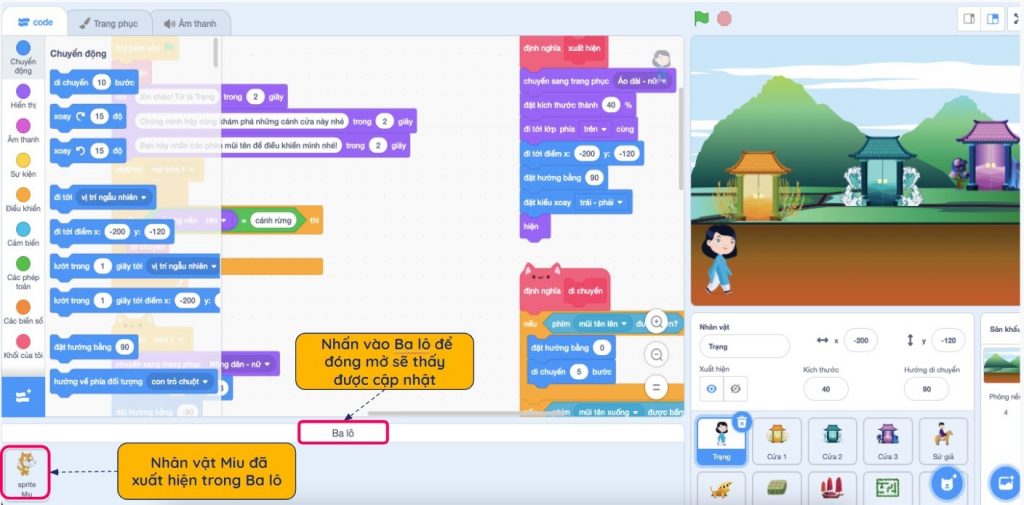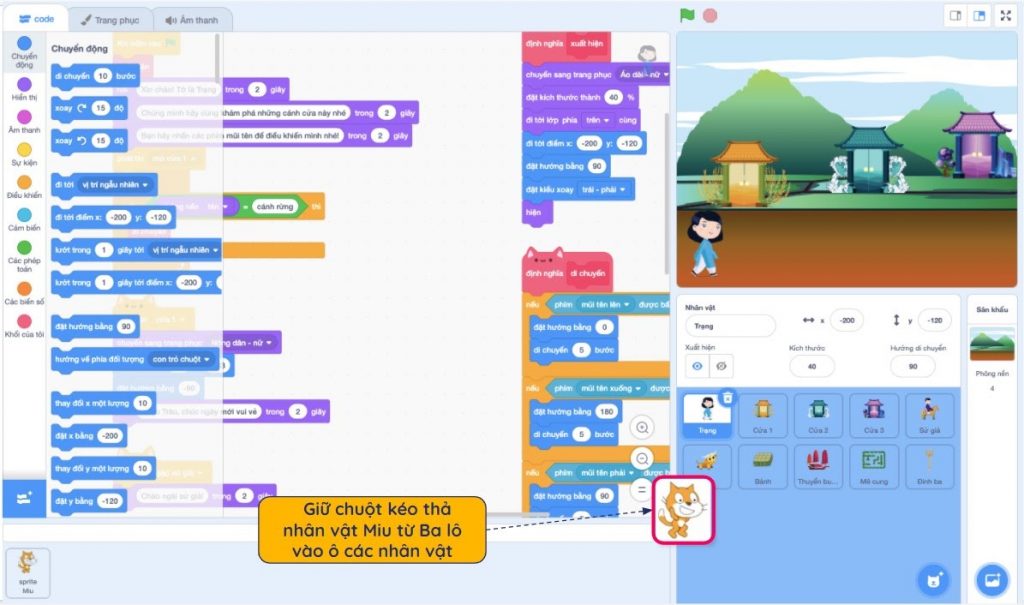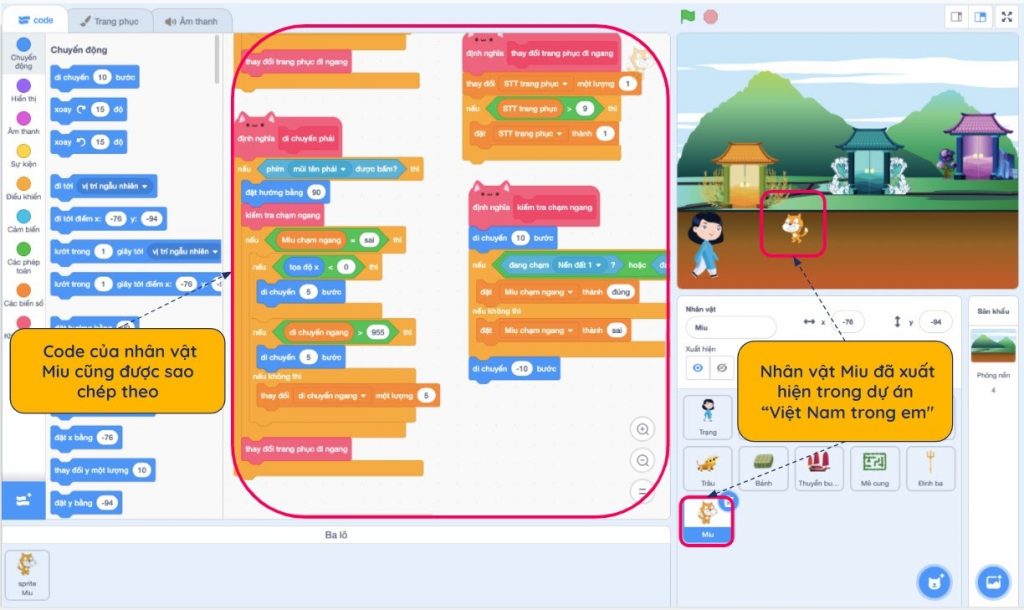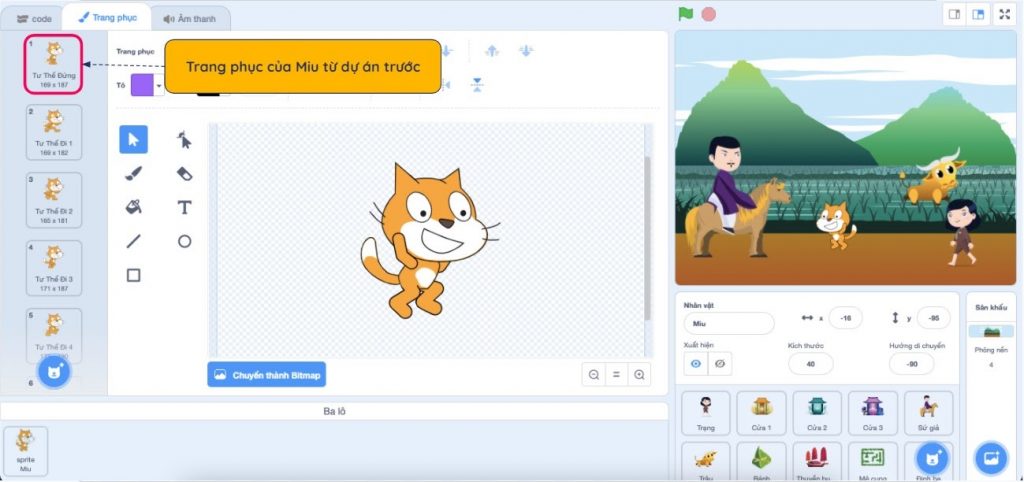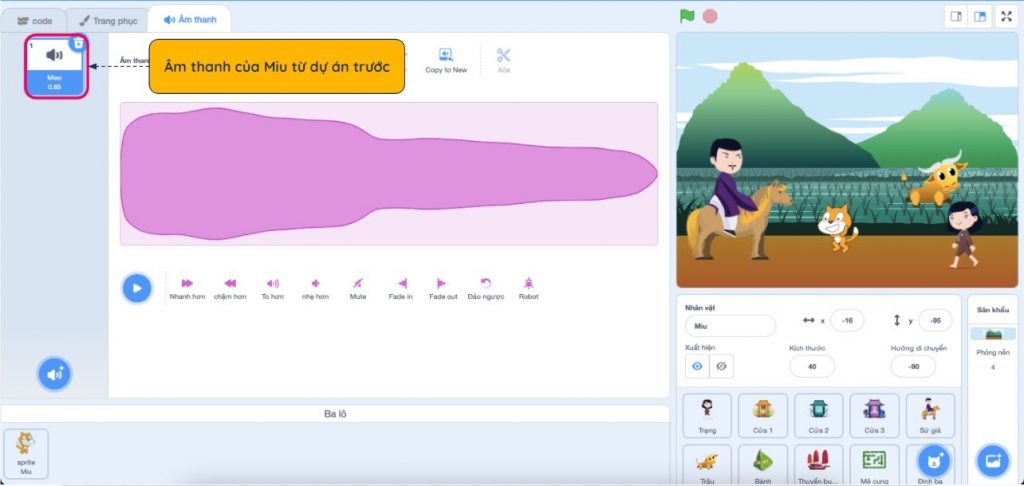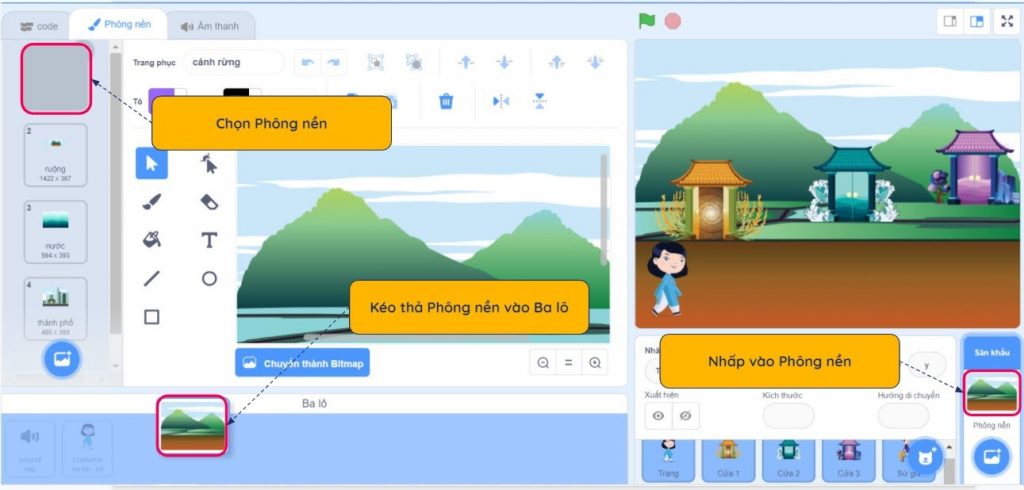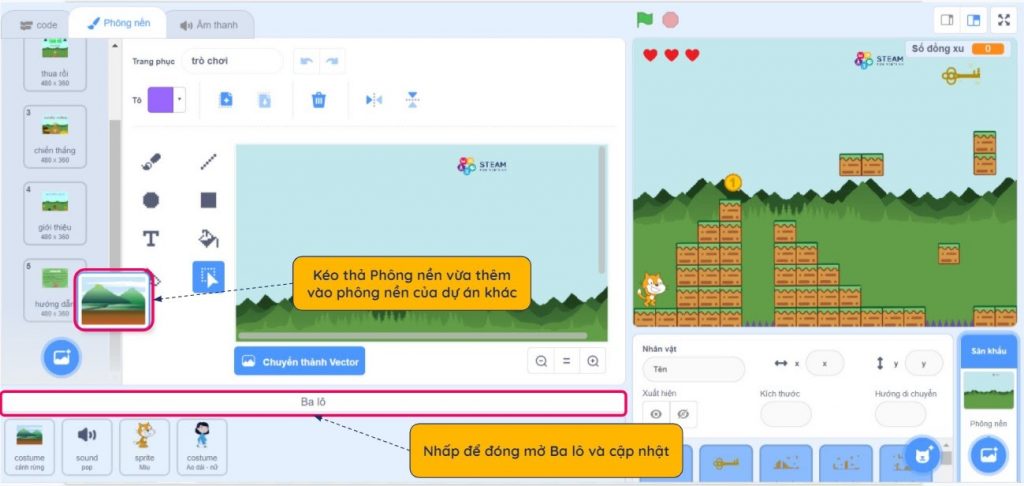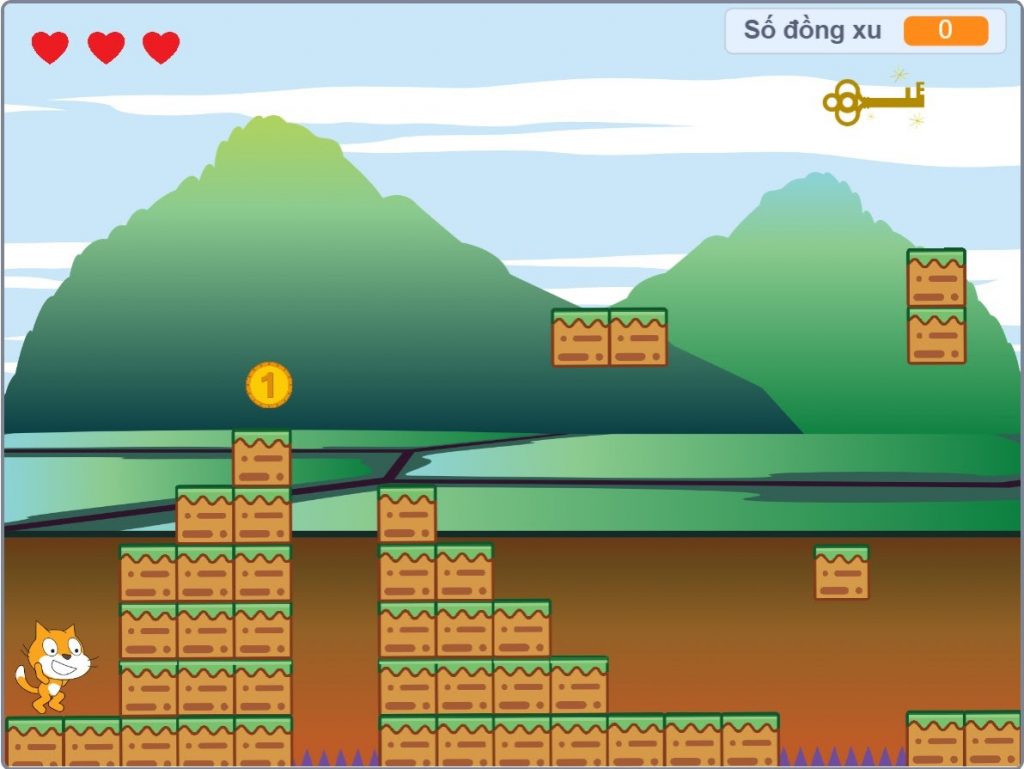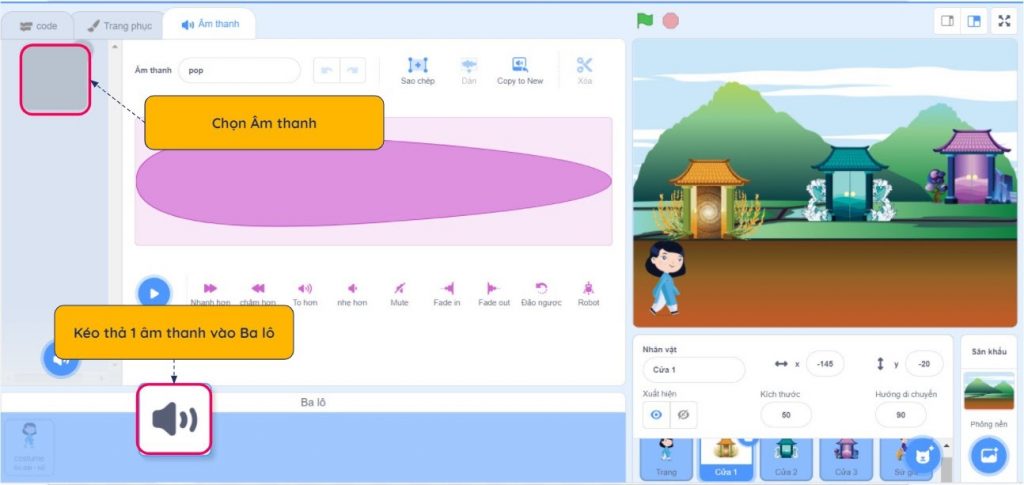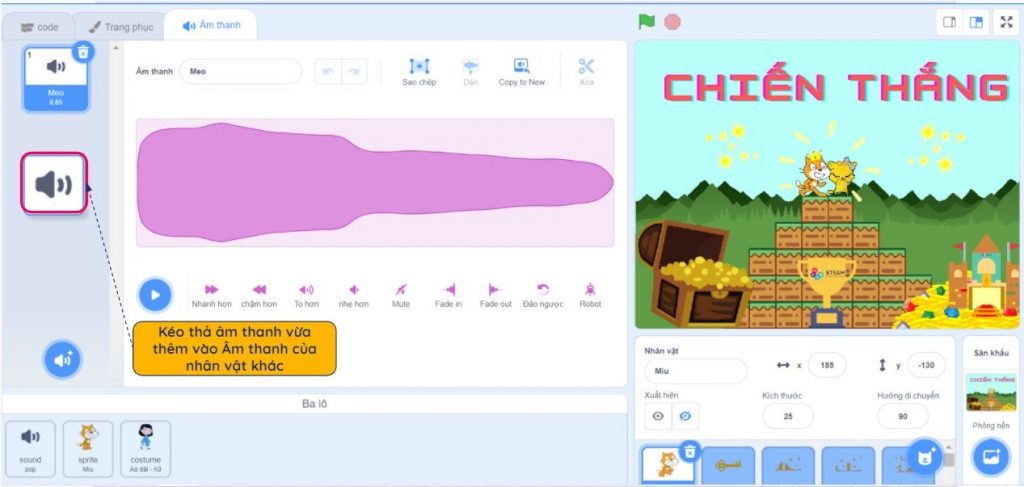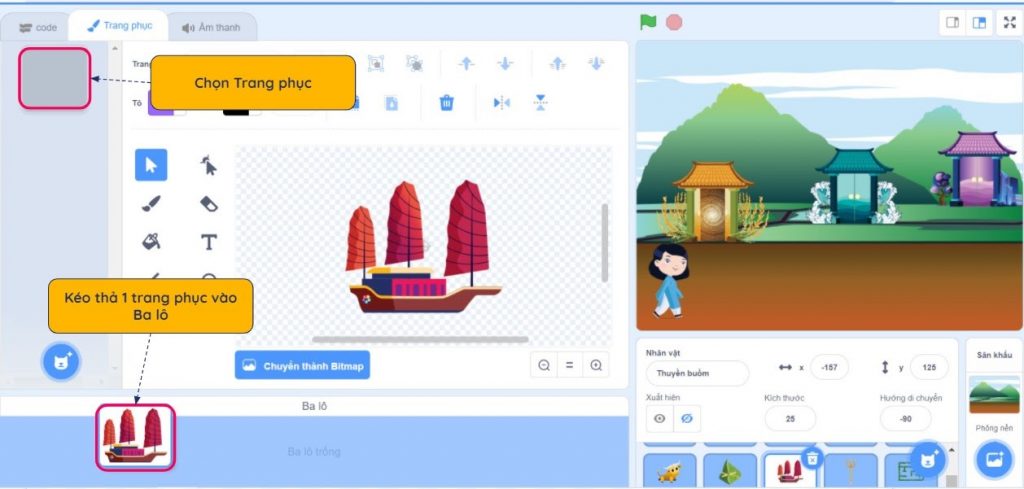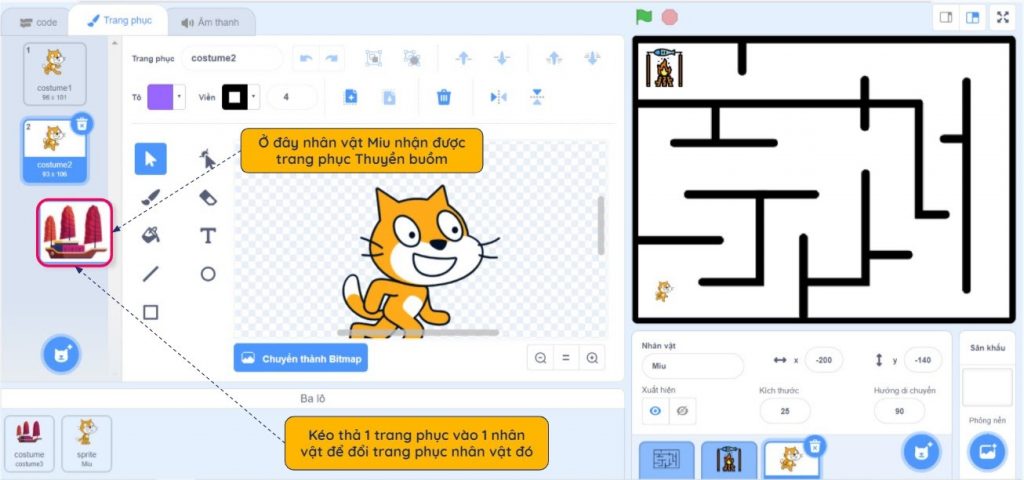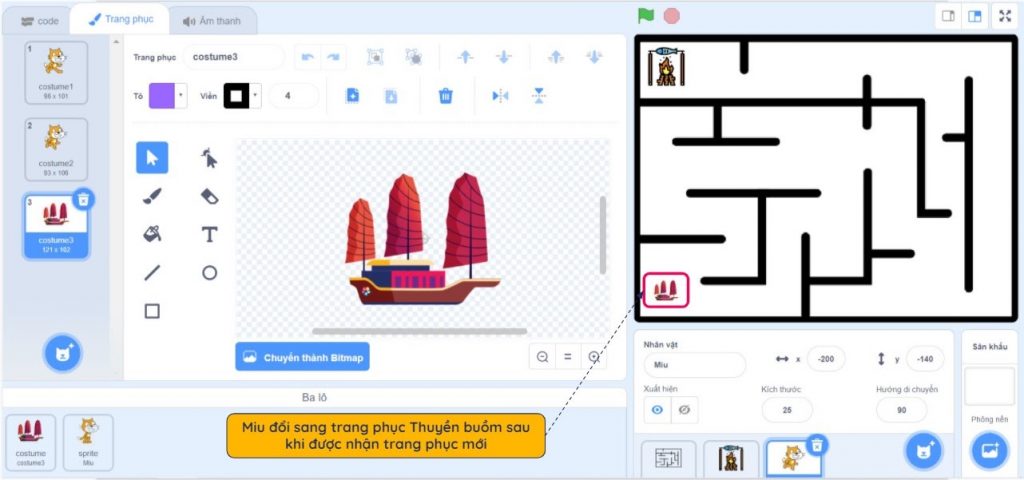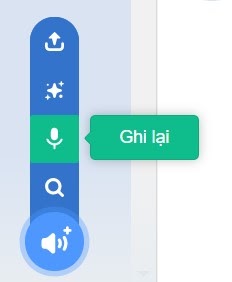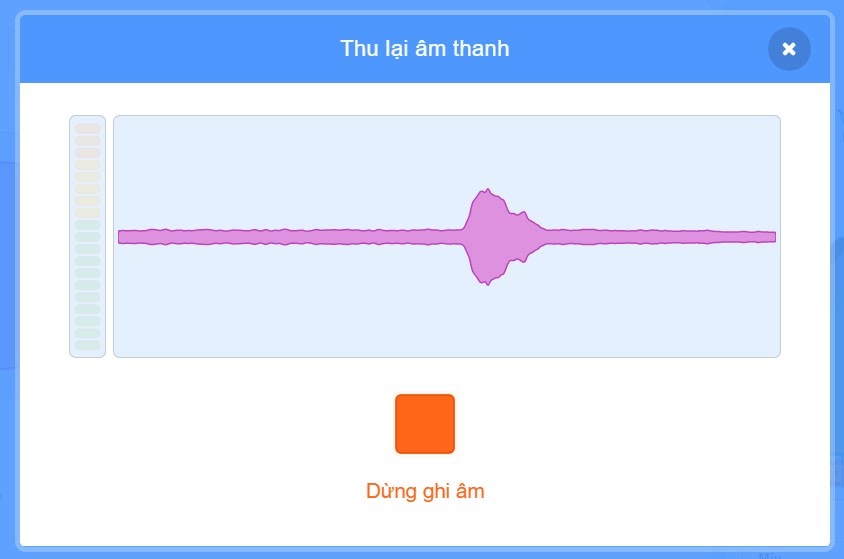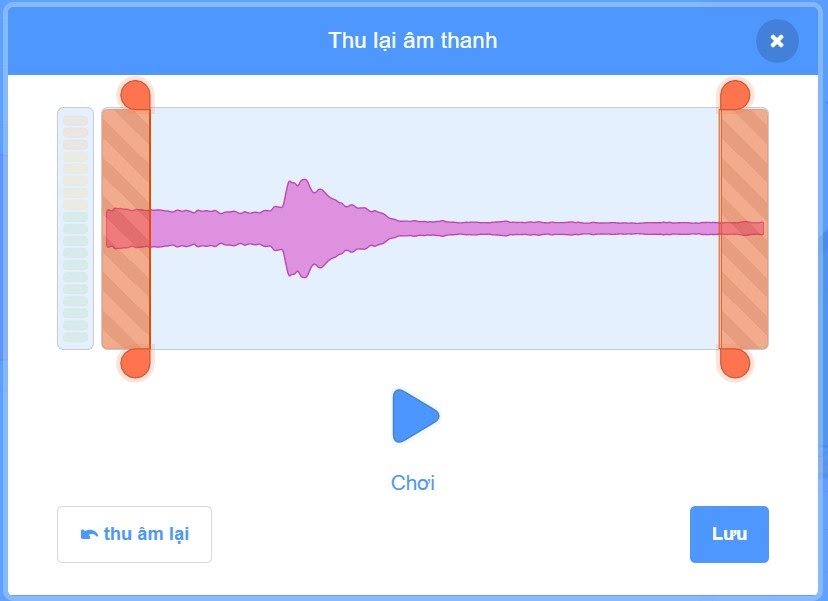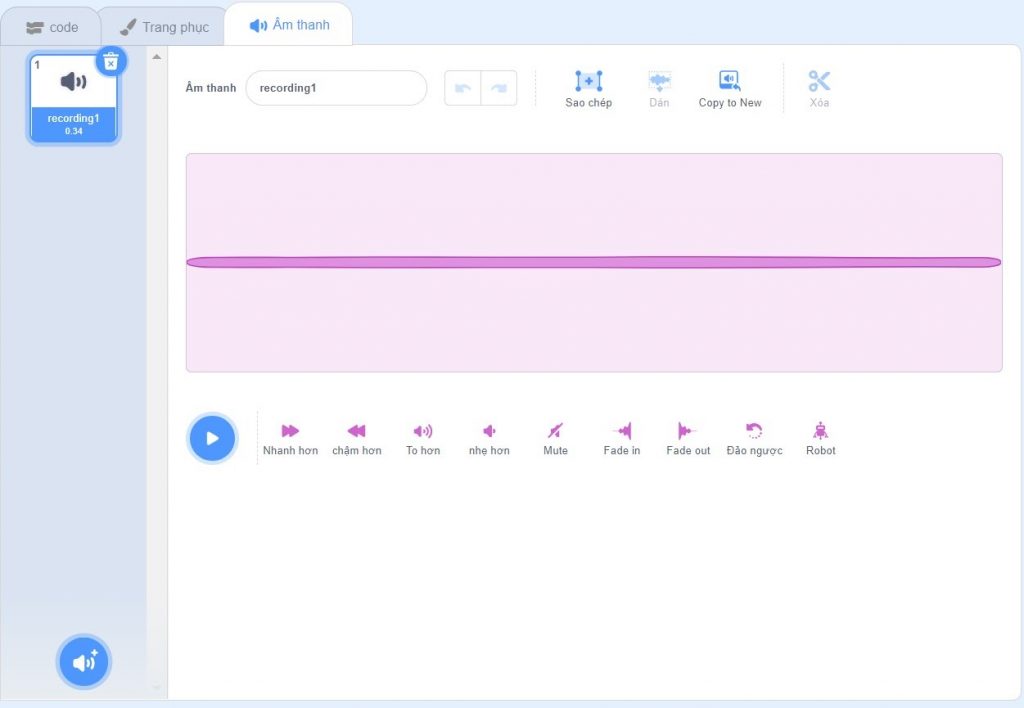Thực hiện tuần tự
Cách nhận biết các khối lệnh được thực hiện tuần tự
Các khối lệnh được thực hiện tuần tự được xếp chồng lên nhau. Khi bắt đầu chương trình, khối lệnh ở trên cùng sẽ được thực hiện trước. Sau khi hoàn thành khối lệnh ở trên thì khối lệnh ngay dưới đó mới được thực hiện.
Ví dụ:
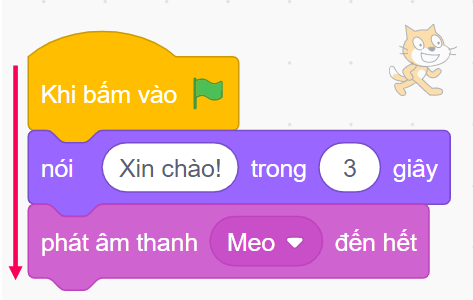
Trong chương trình trên, chúng ta thấy các khối lệnh được xếp chồng lên nhau, do đó các khối lệnh này sẽ được thực hiện tuần tự. Thứ tự các khối lệnh được thực hiện sẽ là:
- Khối lệnh “Khi bấm vào lá cờ xanh” được chạy để bắt đầu chương trình
- Khôi lệnh “nói Xin chào! trong 3 giây” được chạy để cho bạn Mèo nói trong vòng 3 giây
- Sau 3 giây (tức là sau khi khối lệnh “nói” được thực hiện xong) thì bạn Miu mới phát âm thanh meo
Chúng ta có thể biểu diễn trình tự trên như sơ đồ dưới đây:
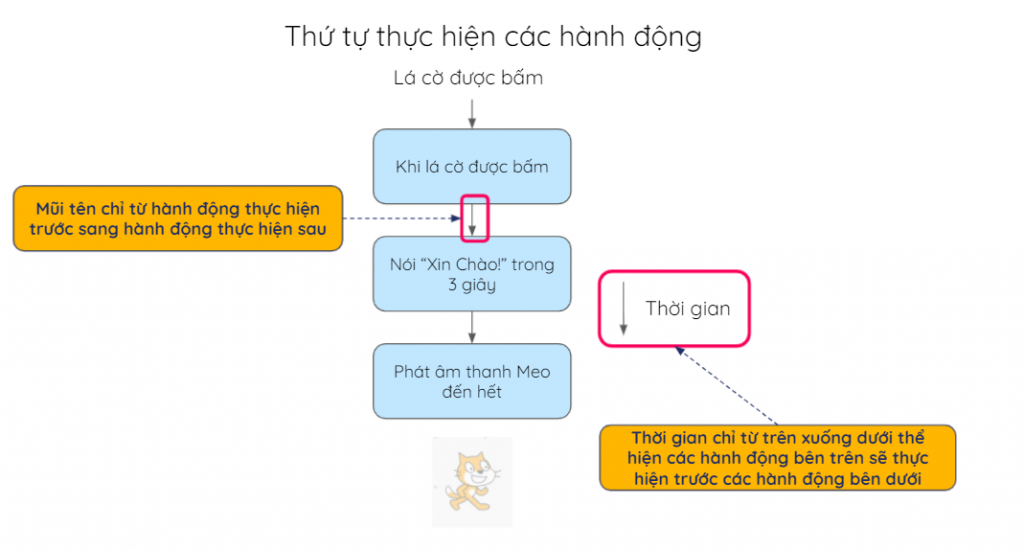
Khi nào nên cho các khối lệnh thực hiện tuần tự
Chúng ta cho các khối lệnh thực hiện tuần tự khi chúng ta muốn các hành động của nhân vật được thực hiện theo đúng một thứ tự nhất định. Thực hiện tuần tự là mặc định của Scratch.
Thực hiện cùng lúc
Cách nhận biết các khối lệnh được thực hiện cùng lúc
Các khối lệnh được thực hiện cùng lúc sẽ không xếp chồng lên nhau. Thay vào đó, chúng sẽ cùng nằm dưới các khối lệnh sự kiện (khối lệnh màu vàng tươi) giống nhau.
Ví dụ:
Trong hình trên, 4 khối lệnh “Mèo nói Chào chó!”, “Mèo phát âm thanh Meo”, “Chó nói Chào mèo!” và “Chó phát âm thanh Gâu” không được xếp chồng lên nhau, do đó chúng sẽ không thực hiện tuần tự với nhau. Thêm vào đó, chúng ta nhận ra 3 khối lệnh “Mèo nói Chào chó!”, “Mèo phát âm thanh Meo” và “Chó nói Chào mèo!” cùng nằm dưới khối lệnh “Khi bấm vào lá cờ xanh” giống nhau, nên nếu bấm vào lá cờ xanh thì 3 khối lệnh này sẽ được thực hiện cùng lúc. Khối lệnh Chó phát âm thanh Gâu tuy cũng nằm dưới một khối lệnh màu vàng, nhưng khối lệnh màu vàng đó lại khác với 3 khối lệnh màu vàng còn lại nên hành động “Chó phát âm thanh Gâu” sẽ không được thực hiện cùng lúc với 3 hành động kia.
Chúng ta có thể biểu diễn trình tự trên như sơ đồ dưới đây:
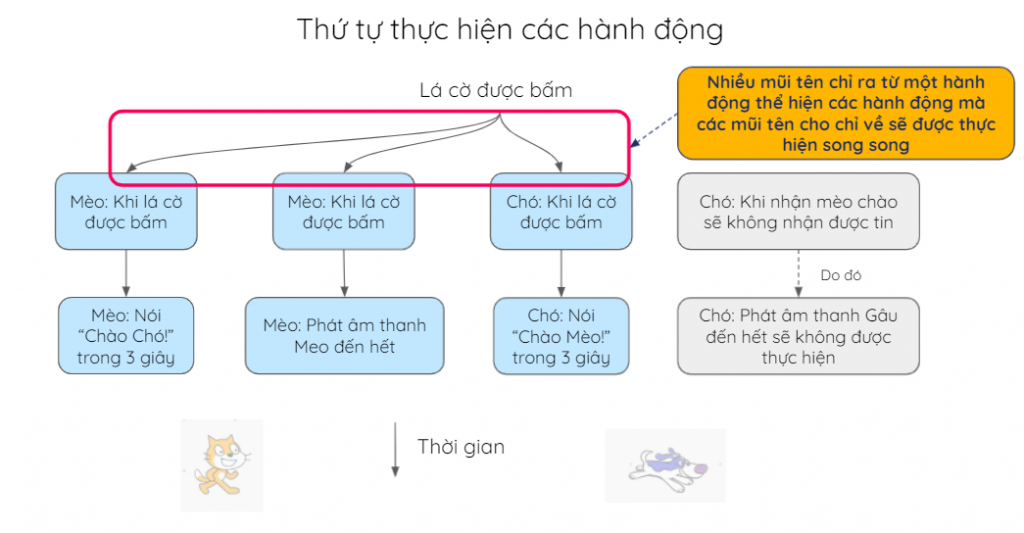
Khi nào nên sử dụng thực hiện cùng lúc
Các khối lệnh của các nhân vật khác nhau hoặc các khối lệnh trong các hành động khác nhau của cùng một nhân vật có thể được cho thực hiện cùng lúc với nhau.
Kết hợp cả hai để phân tích một chương trình
Bây giờ chúng ta thử áp dụng kiến thức ở trên vào một chương trình cơ bản như sau: chương trình gồm có 2 nhân vật Mèo và Chó, mỗi nhân vật được lập trình như hình dưới:
Chúng ta nhận thấy 3 điểm sau:
- Khối lệnh “nói Chào Chó! trong 3 giây” của Mèo và khối lệnh “nói Chào Mèo! trong 3 giây” của Chó đều nằm dưới một khối lệnh màu vàng giống nhau đó là “Khi bấm vào lá cờ xanh”. Do đó 2 khối lệnh này sẽ thực hiện cùng lúc với nhau (thực hiện cùng lúc)
- Ở nhân vật Mèo, khối lệnh “phát âm thanh Meo đến hết” nằm dưới khối lệnh “nói Chào Chó! trong 3 giây” nên sẽ được thực hiện sau khi khối lệnh “nói Chào Chó! trong 3 giây” thực hiện xong (thực hiện tuần tự)
- Ở nhân vật Chó, khối lệnh “phát âm thanh Gâu đến hết” nằm dưới khối lệnh “nói Chào Mèo! trong 3 giây” nên sẽ được thực hiện sau khi khối lệnh “nói Chào Mèo! trong 3 giây” thực hiện xong (thực hiện tuần tự)
Từ 3 phân tích trên, chúng ta sẽ có sơ đồ về cách chương trình sẽ chạy như sau:
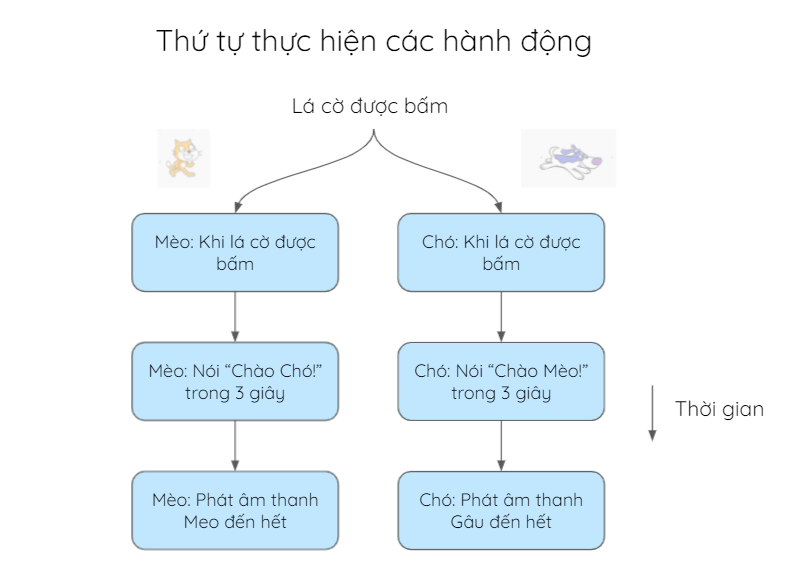
Chúc các bạn hiểu rõ về thứ tự của các khối lệnh trong chương trình của mình hơn sau khi đọc bài viết này!
— — —
STEAM for Vietnam Foundation là tổ chức phi lợi nhuận 501(c)(3) được thành lập tại Hoa Kỳ với sứ mệnh thúc đẩy các hoạt động liên quan tới giáo dục STEAM (Science — Khoa học, Technology — Công nghệ, Engineering — Kỹ thuật, Arts — Nghệ thuật, Mathematics — Toán học) tại Việt nam. STEAM for Vietnam được thành lập và vận hành bởi đội ngũ tình nguyện viên là du học sinh và chuyên gia người Việt trên khắp thế giới.
— — —
📧Email: hello@steamforvietnam.org
🌐Website: www.steamforvietnam.org
🌐Fanpage: STEAM for Vietnam
📺YouTube: http://bit.ly/S4V_YT
🌐Zalo: Zalo Official